マルチインスタンスの機能について
ColdFusion Enterprise版ではマルチインスタンスの機能を使用することができます。1つのColdFusion インストールで複数のColdFusionの実行環境(インスタンス)を登録・実行することができます。
https://helpx.adobe.com/jp/coldfusion/configuring-administering/using-multiple-server-instances.html
複数のサーバーインスタンスを使用より抜粋:ColdFusion をサーバー設定(JEE 設定ではなく)でインストールした後、ColdFusion Administrator を使用して ColdFusion インスタンスを作成します。
マルチインスタンスはEnterprise版の機能ですが、無償の評価版・デベロッパー版で動作を確認することができます(ただし、無償版でその機能を試したのち、Standard版に切り替えるとインスタンスが使用できなくなりますのでご注意ください)
マルチインスタンスの機能は、ColdFusion をインストール時には指定することができません。インストール時はデフォルトのcfusionインスタンスのみインストールされます。
マルチインスタンスの機能を使用したい場合は、ColdFusion Administratorにログインし「エンタープライズマネージャ」の設定画面から個々のインスタンスの作成・削除や作成したインスタンスの起動・停止を制御できます。
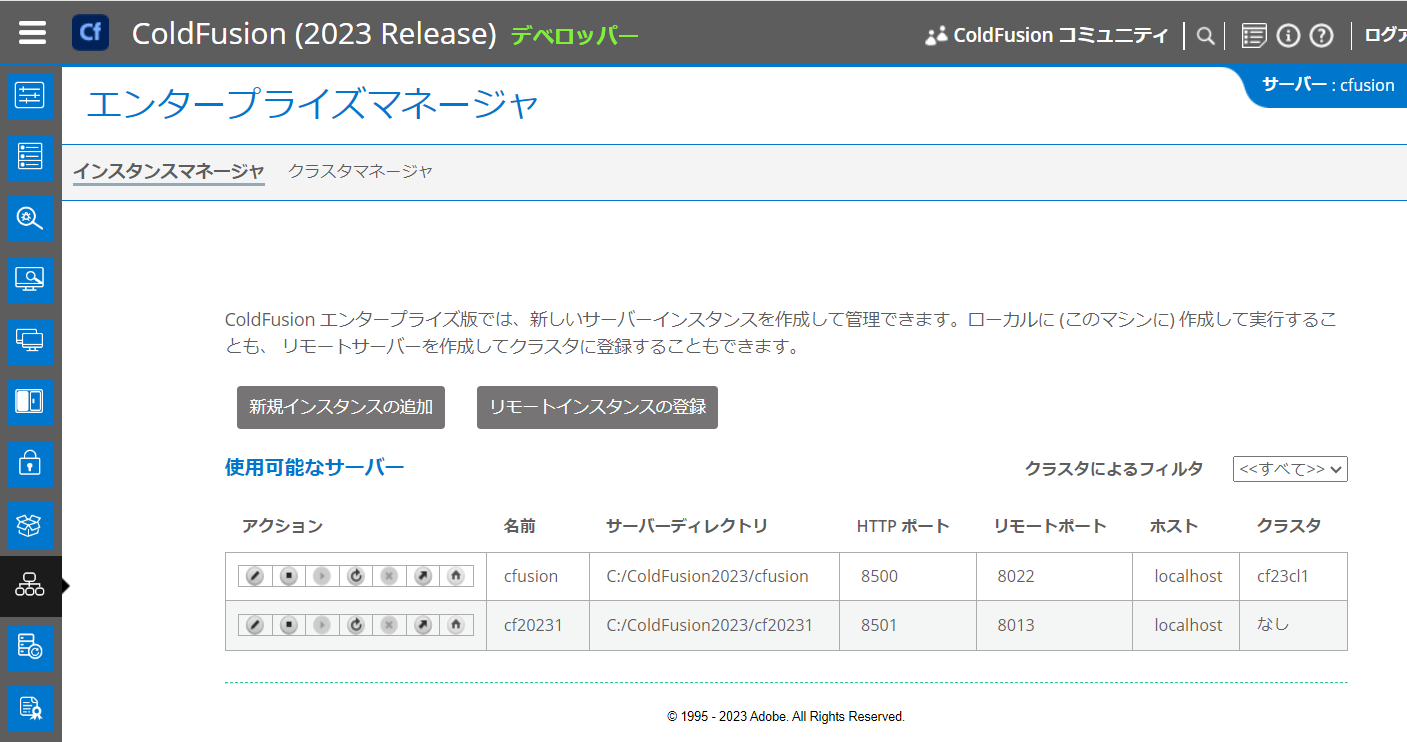
マルチインスタンスの機能は、デフォルトのcfusionインスタンスでみ使用が可能です。その他のインスタンスでは、この設定画面は表示されません。
別のインスタンスの起動・停止を制御できます。さらに、JVM(Java Virtual Machine) の設定やColdFusion 設定(カスタムタグ、 ColdFusion コンポーネント、Java クラス、データソース、他)もインスタンスごとに行え、他のColdFusion インスタンスに影響を及ぼすことなくそれぞれを独立して動作できます(Windows版であれば Windowsサービスの作成も行うことができますが、ColdFusion Application Serverサービスをデフォルト以外のユーザーで起動している場合は、そのユーザーに対するOSの制限によってサービスの登録が行えない場合があります)。
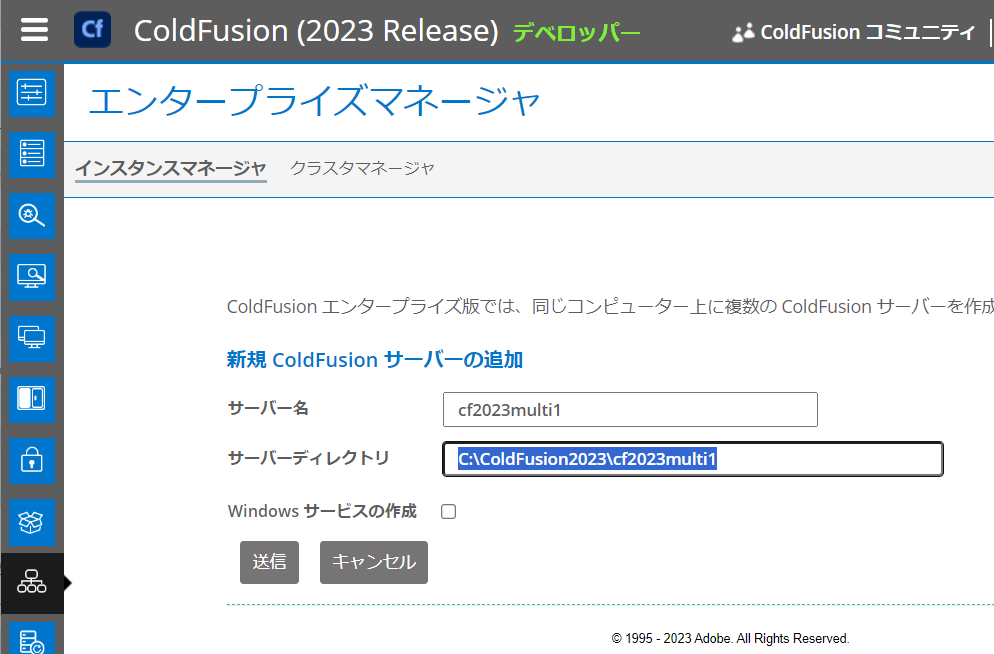
エンタープライズマネージャーを使用して、新規のインスタンスを追加した際は、その時点でのColdFusion Administratorの設定が追加したインスタンスにも反映されます。設定が変更なものがある場合は、追加したインスタンスのAdministratorに(cfusionインスタンスとは別のHTTPポートが割り当てられていますので、そのポートで)ログインして、ログイン後に設定を変更してください。
- マッピングやカスタムタグなどのパス
- (二重に実行されることを防ぎたい場合は)登録済みのスケジュールタスクの削除
(ケース1)旧バージョンで動作していた
新バージョン側で、新しいインスタンスを追加した後に、その
手動で設定移行ウィザードを実行する方法・手順については、以下のサイト・資料をご確認ください。
- https://helpx.adobe.com/jp/col
dfusion/installing/installing- the-server-configuration.html
(内、旧バージョンからの更新) - https://www.samuraiz.co.jp/col
dfusion/upgrade/img/ColdFusion _migration_2022.pdf#page=39
(内、Express インストーラーや別サーバーに移行する際に「移行ウィザード」を実行する)
記事公開日:2024年03月18日
最終更新日:2024年03月18日
Sample Modal Window
This is just a sample…
Lorem ipsum dolor sit amet, consectetur adipiscing elit. Praesent suscipit iaculis libero sed tristique. Quisque mollis dolor non tellus placerat vitae sodales lectus porta. Curabitur ut suscipit tellus. Maecenas rhoncus, ante vitae vehicula vestibulum, metus sapien dapibus tellus, et mattis dolor neque vitae nisl. Nullam eleifend ultrices ipsum eget pretium. Curabitur semper metus ut ante adipiscing nec volutpat sem rutrum. Nullam a nisi lacus, non interdum ante. Vivamus ante augue, commodo vel egestas sed, pharetra nec dui. Quisque sed tellus felis. Donec ipsum mauris, sagittis eu accumsan in, aliquam non ipsum.
Vestibulum tempor nunc nec felis scelerisque eget elementum erat dignissim. Ut vel ipsum mollis orci venenatis luctus. Aenean vehicula quam vel quam porttitor ac iaculis elit pulvinar. Proin consequat, ipsum eu venenatis semper, justo turpis posuere tortor, ac placerat metus nisl et lectus. Nulla cursus dui id nunc ullamcorper sed semper nisl lobortis. Aliquam erat volutpat. Phasellus arcu ante, imperdiet in ornare sed, laoreet eu massa.